ただし、sarge(testing) のせいなのか、本家(ring.asahi-netとか)の apt-line でもインストール可能。
しかも、1.1 になって日本語対応してるっぽいので何も考えず openoffice.org-l10n-ja を apt で入れて……みたけど、ダメでした(/_-)
正確には、初回起動時(引数にMSOffice作成のdocファイル)はちゃんとメニューも日本語だったけど、終了後、2回目の起動でメニューが全部化けてた…
なので結局、公式の手順書どおりにやります。(apt-line は公式のみでOK)
つっても、メニューが化けるだけで、化け化けの中手探りでフォントの置換を行えば、最初っから ja いれても大丈夫なハズ
# apt-get install openoffice.orgけっこうサイズでかいです。
で、debconf で、Enable sub-pixel text rendering? と聞かれて、デフォは"No"になってるけど、If you have an LCD display, then you will want to enable this option. とあるので、一応"Yes"にしときます。よくわからんけど。
あとはデフォで。多分。
フォントの設定
X を起動し、(とりあえず) oowriter を起動 (何でもいい)。
$ oowriterメニューの [Tools] -> [Options...] から、- OpenOffice.org / Fonts を選択
Apply replacement table にチェックをいれ、"Andale Sans UI" を "Kochi Gothic"へ置換する。
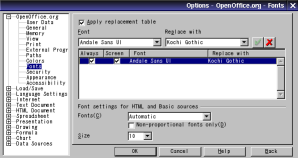
再び root になり、ja パッケージへ入れ替える。
# apt-get install openoffice.org-l10n-ja openoffice.org-l10n-en-再度起動
$ oowriterしたら、メニューは日本語になっているはず。
とりあえず、MSOffice で作ったデータを開くことが多いと思うんで、次のような感じにしとく。

oowrite/oocalc/ooimpress のスクリーンショットを載せようかと思ったが、卒研と仕事用のファイルくらいしかデータがないのでやめます。あとは家計簿Excelとか。
つーかやっぱり、GUI なものの説明は面倒だな。